Vi foretrekker alle den bærbare eller PC-en som gir oss den optimal ytelse, både når det gjelder hastighet og fascinerende funksjoner. Hver gang vi dobbeltklikker på en mappe eller et program, forventer vi at det åpnes i løpet av millisekunder. Uansett hvor mye fort systemet ditt er, er det alltid visse mapper som tar mye tid å dukke ut med sine fulle detaljer. Dette blir litt irriterende når du har ventet lenge til det åpner seg helt. Dette er ikke mye av et stort problem, og det kan enkelt løses med bare noen få enkle oppgaver.
Nå, før vi går videre til prosessen med å løse problemet, la meg fortelle deg årsaken til at mapper åpnes sakte. Det er en funksjon som heter Automatisk oppdagelse av mappetypeFunksjon i Windows som setter de tilsvarende filene i riktige mapper. Dette er ikke en ny funksjon som bare gjelder for de nyeste versjonene av Windows. Den har sin stand helt fra Windows Vista. Når vi legger til en ny fil i Windows, oppdager den automatisk typen. For eksempel når vi legger til en mp3-fil, blir den lagt til standard
Musikknår du laster opp et nytt bilde, blir det lagt opp til standard Bilder mappen og det andre vi laster ned noe fra nettet, blir det automatisk lagret i Nedlastinger mappe.
Disse mappene er optimalisert før de vises for brukerne, uansett om de er i miniatyrvisning eller ikke. Når størrelsen på mapper øker i størrelse, uansett om prosessoren din er moderne eller RAM-en din har enorm kapasitet, blir de sakte å åpne. Dette er for det meste i nedlastingsmappen som behandler hver enkelt fil i den som et bilde og starter behandlingen. Dette etterlater andre filer som ikke er av bildetype, uoptimerte.
Du trenger ikke bekymre deg for deres detaljerte konfigurasjonsinnstillinger. En liten modifikasjon av tilpasningen kan hjelpe deg. Les videre.
TRINN FOR Å FESTE WINDOWS-MAPPENE SOM ER SENG Å BLI LADT
TRINN 1
Først og fremst må du finne ut mappen som tar mye tid å lastes inn. Høyreklikk på mappen og finn alternativet som heter Eiendommer som ser ut til slutten.
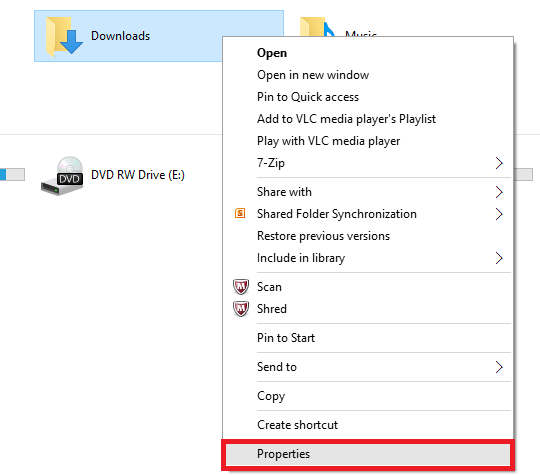
Jeg har valgt mappen Nedlastinger.
STEG 2
På vinduet som dukker opp, finner du forskjellige alternativer på toppen. Velg alternativet som heter, ut av det Tilpass.
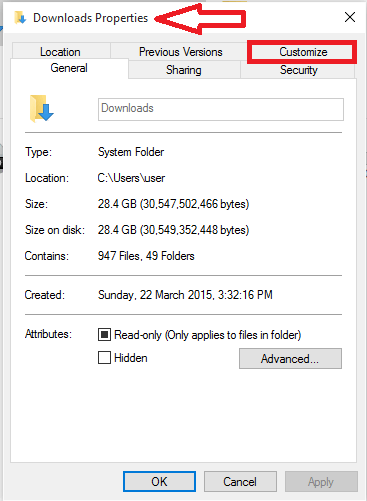
TRINN 3
Du finner et alternativ under navnet Optimaliser denne mappen for. Velg alternativet fra rullegardinmenyen rett under den Generelle gjenstander.

TRINN 4
Klikk nå på ruten like før Bruk også denne malen på alle undermapper.
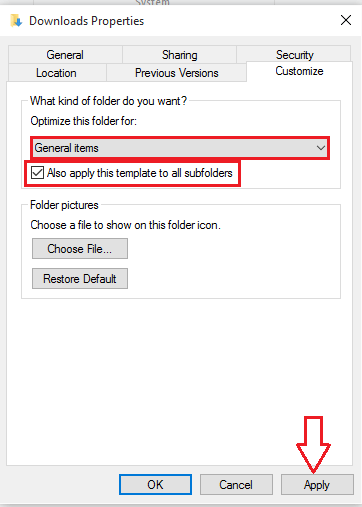
Klikk på Søke om og trykk OK.
Det er det. Prøv nå å åpne mappen for å føle endringen. Håper du syntes denne artikkelen var nyttig !.

